-
데이터 복구
- Android기기
- 데이터 복구 무료
- 데이터 복구 프로
- 데이터 복구 App
- PC 버전
- 손상된 동영상 복구
- 손상된 사진 복구
- 손상된 파일 복구
- 온라인 도구
- 온라인 동영상 복구
- 온리인 사진 복구
- 온리인 파일 복구
- 파티션 관리
- 백업 & 복원
- 멀티미디어
- 유틸리티
데이터 전송 파일 관리 아이폰 도구 기타 제품- 지원
EaseUS Todo PCTrans
모든 기능을 갖춘 PC 전송 소프트웨어는 원클릭으로 컴퓨터간에 응용 프로그램, 파일 및 계정을 이동.
- Windows PC를 위한 자동 프로그램 마이그레이션.
- 사용자 계정 및 설정 이동.
- Office, Adobe 및 기타 소프트웨어 전송 지원.

애드온 및 설정으로 Kodi (XBMC)를 백업 및 전송하는 방법
개요:
한 Kodi 장치에서 다른 장치로 모든 구성을 사용하여 Kodi를 전송하려고 생각하는 동안 쉬운 Kodi 백업 및 전송 도구가 선호됩니다. 이 페이지는 Kodi 사용자가 Windows 10, 8, 7, XP, Vista에서 재설치하지 않고도 Kodi 설정, 애드온 및 설정을 백업하거나 전송할 수 있도록하는 유틸리티를 공유합니다.
한 PC에서 다른 PC로 Kodi 설정을 복사할 수 있습니까?
Kodi 장치를 업그레이드 할 때 추가 기능 및 설정과 함께 Kodi 설정을 새 위치에 복사해야 합니다. 일반적으로 숙련된 Kodi 사용자는 Kodi 설치 폴더를 한 PC에서 다른 PC로 수동으로 복사하여 붙여넣은 다음 Kodi 장치에 설치하는 무료 방법을 제안합니다.
가이드 : PC에서 PC로 Kodi 설정을 수동으로 전송하는 방법
1 단계. Kodi가 설치된 PC에서 C : \ Users \ (사용자 이름) \ AppData \ Roaming으로 이동합니다.
2 단계. 이제 이동식 USB 플래시 드라이브를 사용하여 경로 내에 "Kodi"라는 폴더를 저장합니다.
3 단계. 새 PC에서 C : \ Users \ (사용자 이름) \ AppData \ Roaming으로 이동합니다.
USB 플래시 드라이브에 저장 한 "Kodi"폴더를 붙여넣고 새 폴더가있는 경우 이전 폴더를 덮어씁니다.
가이드를 잘 따르면 이전 구성과 모든 추가 기능을 잃지 않고 새 PC에 Kodi를 로드할 수 있어야 합니다.
Kodi 전송 도구를 다운로드하여 애드온 및 설정으로 Kodi를 백업 / 전송하기
위에서 제공 한 Kodi 전송 방법은 간단해 보이며 누구나 처리할 수 있습니다. 그러나 실패 사례도 많이 있습니다. 진실을 말하면 한 Kodi 장치에서 다른 장치로 모든 구성을 사용하여 Kodi를 전송하려는 경우 의심할 여지없이 쉬운 Kodi 전송 도구가 선호됩니다.
EaseUS Todo PCTrans를 통해 사용자는 두 가지 목표를 달성할 수 있습니다.
- Kodi 설정, 추가 기능 및 설정을 백업하고 Kodi에서 실수로 데이터를 지울 때마다 또는 Kodi 장치가 손상되었을 때 복구하십시오.
- 한 PC에서 다른 PC 또는 USB 플래시 드라이브 및 메모리 카드 등으로 Kodi 응용 프로그램을 전송 / 이동 / 마이그레이션합니다.
Windows 쉬운 전송 도구이므로 소프트웨어를 사용하여 Kodi 응용 프로그램을 백업하거나 전송하려면 두 Windows PC에 모두 설치해야합니다.
다음은 EaseUS Todo PCTrans를 사용하여 Kodi의 이미지 파일을 만드는 방법에 대한 자세한 가이드입니다.이 이미지에는 앱에 추가 한 모든 것이 포함되어 있습니다.
1 단계. 설치된 앱 백업 이미지 만들기
1. PC에서 EaseUS Todo PCTrans를 시작하고 "이미지 전송"으로 이동 한 다음 "시작"을 클릭하여 계속합니다.

2. 이미지 전송 방법 선택 창에서 "이미지 파일 만들기"를 선택하고 "만들기"를 클릭하여 계속합니다.

3. "찾아보기"를 클릭하여 이미지를 저장할 대상 위치를 설정합니다.
4. "응용 프로그램"섹션에서 "편집"을 클릭하여 응용 프로그램 목록을 불러옵니다.
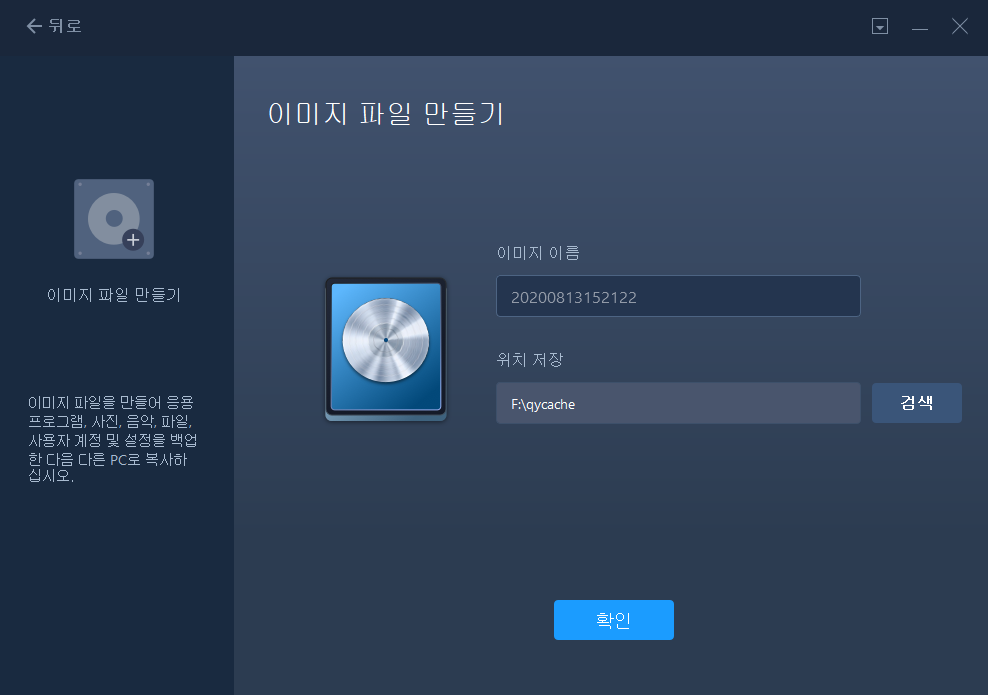
5. 백업 할 애플리케이션을 선택하고 "마침"을 클릭하여 확인합니다.
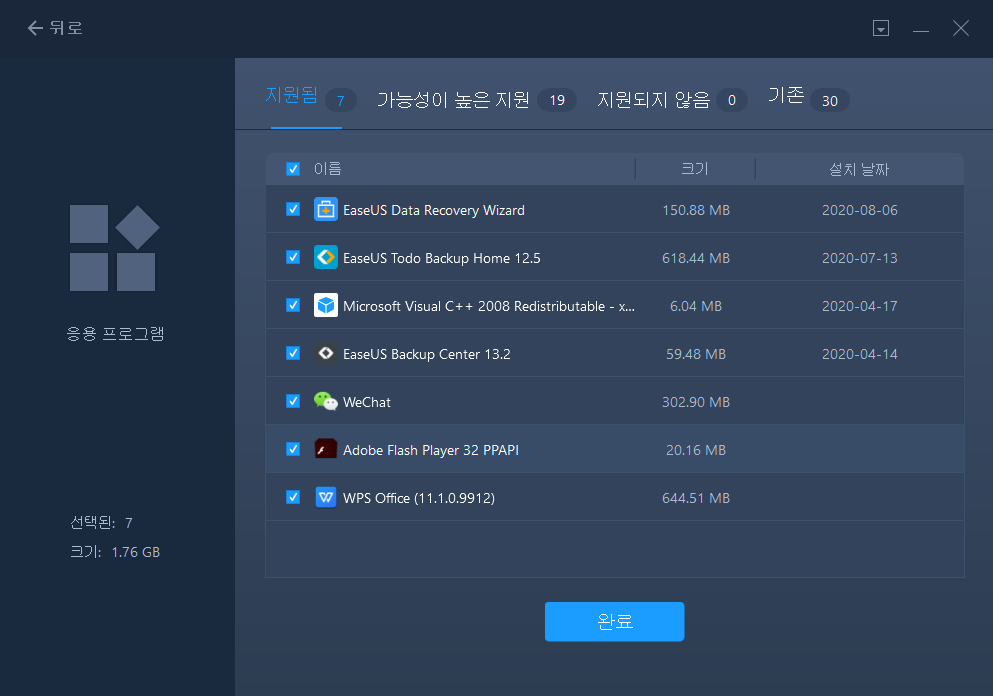
6. 마지막으로 "만들기"를 클릭하여 선택한 애플리케이션의 백업 이미지 생성을 시작합니다. 프로세스가 완료되면 2 단계를 계속합니다.
2 단계. 생성된 EaseUS Todo PCTrans 이미지에서 앱 복구
참고 : 앱이 PC에있는 경우 앱 이미지를 PC로 복구하지 않습니다. 기존 항목을 제거하고 다음 지침에 따라 다시 시도해야 합니다.
1. 이미지 파일을 복사하여 대상 컴퓨터에 저장하고 EaseUS Todo PCTrans를 실행합니다.
"이미지 전송"섹션에서 "시작"을 클릭하여 계속 한 다음 전송 모드로 "이미지 파일을 통해 복구"를 선택하고 "복구"를 클릭하여 계속합니다.
2. "찾아보기"를 클릭하여 Todo PCTrans 이미지를 선택하고 "복구"를 클릭하여 이동합니다.

3. 애플리케이션 섹션에서 "편집"을 클릭하여 애플리케이션 목록 (1 단계에서 백업 )을 불러옵니다.
4. 이미지에서 복원 할 프로그램 및 응용 프로그램을 선택하고 "마침"을 클릭하여 확인합니다.
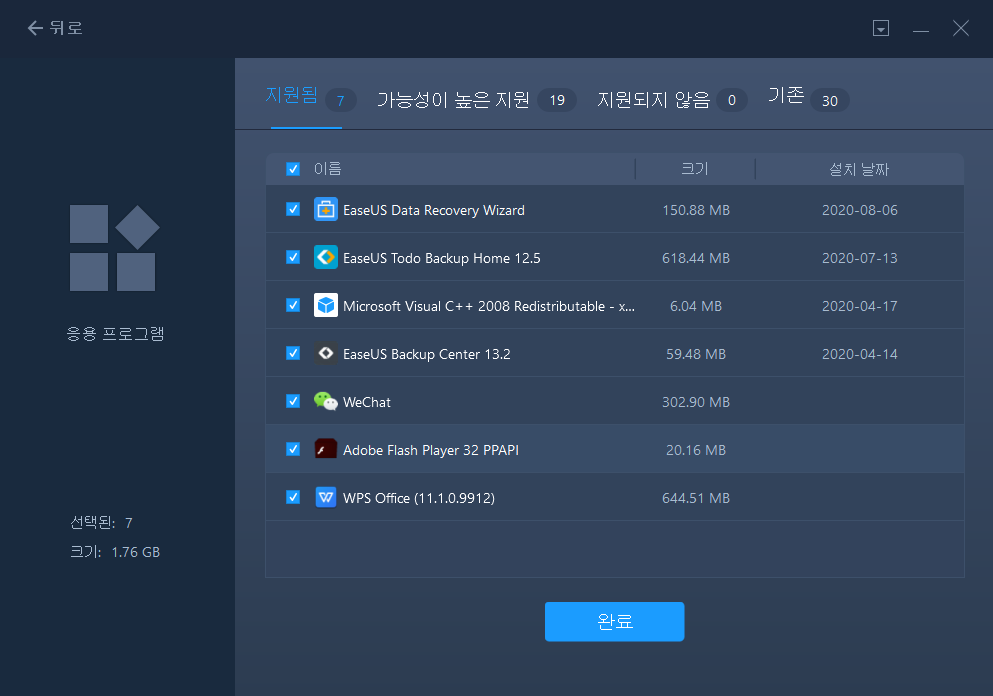
5. "복구"를 클릭하여 복구 프로세스를 마치면 PC를 다시 시작하여 PC의 모든 변경 사항을 유지할 수 있습니다.
EaseUS Todo PCTrans를 사용하면 "PC 대 PC"전송 모드를 사용하여 Kodi 데이터를 PC에서 PC로 직접 전송할 수도 있습니다.
- 관련 정보
- EaseUS 알아보기
- 리셀러
- 제휴 문의
- 고객센터
- 계정 찾기


